
Esta entrega será un extra en información de la pasada entrega de paletas de colores con Photopea en donde te muestro la manera muy sencilla de crear tus propias paletas de colores con plantillas base para que el proceso sea más sencillo con el complemento de este extra en tips rápido.
Para comenzar de lleno este extra va ha ser sobre unos tips extras rápidos, muy sencillos los cuales podrás aplicar a la hora que estén editando o creando sus propias paletas de colores con este programa en línea y facilitarán un poco el proceso para tus paletas de colores. Pero antes de entrar de lleno recomiendo a quienes no entienden o comprenden esta entrega visitar la primera entrega de este especial paletas de colores con Photopea en la cual encontrarán las plantillas para sus paletas de colores junto al paso a paso.
Al momento de estar eligiendo o seleccionando los colores en la imagen la cual va ha ser su paletas de colores, primero aplican el proceso de elegir todos los colores para agregar a cada uno de los cuadros y después de este proceso viene la hora de investigar el color hexadecimal de cada color seleccionado. Una forma muy sencilla de aplicar este proceso sin necesidad de estar oprimiendo el cuadro de paletas de photopea repitiendo el mismo proceso una y otra vez, solo deberán oprimir el cuadro de paletas de colores así como se muestra en el gif de aquí abajo y aparecerá el cuadro Elegir Color y podrán comenzar a explorar cada color seleccionado en su paleta y el código del color seleccionado aparecerá aun lado de HEX y de esta manera podrán explorar cada color seleccionado con este tip rápido.
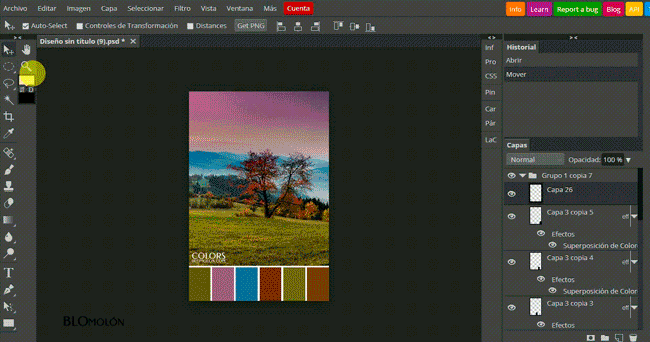
En este segundo extra tip será como lograr ese efecto de una sola imagen en sus paletas de colores, este truco solo será copiar y pegar la misma imagen y acomodarla muy bien de acuerdo a donde la quieran mostrar y aplicando sus cambios. Un ejemplo el siguiente gif donde solo se pega la misma imagen en dos cuadro diferentes, solo deben cuidar el tamaño de la misma imagen sea igual a la demás imágenes y aplicar la herramienta Mascara de recorte en la imagen la cual será su paletas de colores.
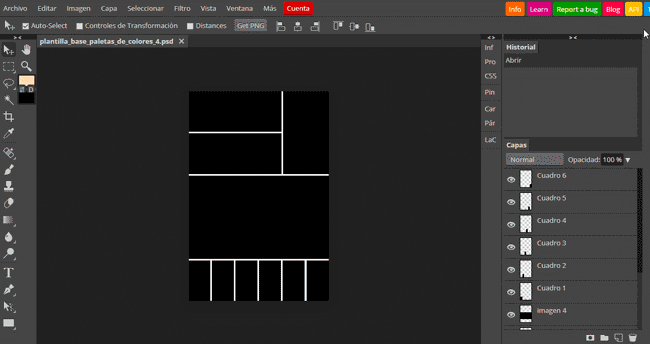
Con estos tips extras rápidos y sencillos espero que el proceso de editar sus paletas de colores sea más práctico y útil y no me enrollo más con el tema, recuerden que si el resultado es positivo no se olviden en recomendar en sus redes sociales favoritas o suscribirse al blog para recibir todo lo que se pública en el blog. Disfruten la semana y hasta la próxima semana con la entrega del lunes de paletas de colores del mes de noviembre y cuéntame en los comentarios... ¿Qué te parecieron estos tips rápidos?...


